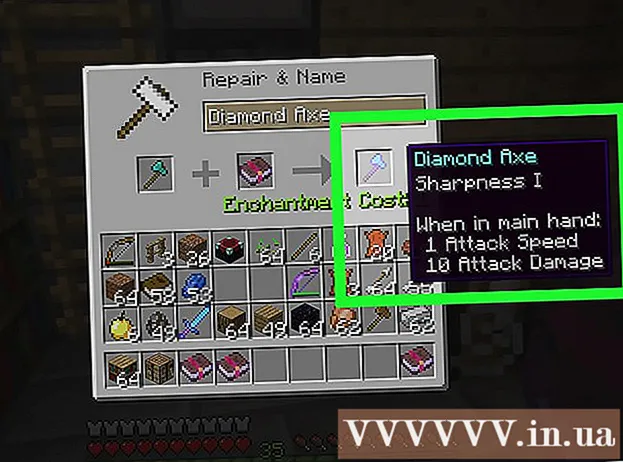作者:
Peter Berry
创建日期:
16 七月 2021
更新日期:
1 七月 2024

内容
此WikiHow教您如何将联系信息从另一台设备传输到iPhone。
脚步
方法1之3:使用iCloud从iPhone或iPad传输
(安装)在带有联系人的设备上。 该应用程序通常在主屏幕上显示为带有齿轮的灰色。
- 所有设备都需要连接到Wi-Fi。要连接,请单击选项 无线上网 在“设置”菜单顶部附近,滑动按钮 无线上网 位置设置为“打开”(绿色),然后从“选择网络...”标题下面的列表中选择一个网络。
- 根据需要输入密码。

. 该应用程序通常在主屏幕上显示为带有齿轮的灰色。
. 该应用程序通常在主屏幕上显示为带有齿轮的灰色。
- 要使用Google从Android设备进行同步,请在Android设备上打开“设置”(⚙️),向下滚动并点按。 帐目 (帐户)在“个人”部分中,选择 谷歌 然后将“联系人”按钮滑动到“开启”位置(绿色/蓝色)。如果出现此选项,请按“联系人”旁边的🔄按钮进行同步。

向下滚动并点按 联络人. 此选项与其他Apple应用程序(如“日历”和“便笺”)处于同一类别。
请点击 帐目. 这是菜单的顶部。

请点击 新增帐户 (更多帐户)。 该选项位于“帐户”部分的末尾。
点击选项 谷歌 在列表的中间。
在标签字段中输入您的Gmail地址。
按下按钮 下一个 (下一个)屏幕上的绿色。
在标签字段中输入密码。
按下按钮 下一个 屏幕上的绿色。
- 如果您已启用Gmail的两步验证,请输入通过文本或使用Authenticator收到的验证码。
将“联系人”按钮滑动到“打开”位置。 开关将变为绿色。
- 将您想在iPhone上看到的数据切换到“开”位置(绿色),选择要与iPhone同步的Gmail数据。
按下按钮 救 (保存)在屏幕的右上角。 因此,您的Google联系人和Gmail联系人将更新为iPhone上的“联系人”应用。广告
忠告
- 如果这是第一次设置iPhone,则可以选择从iCloud或iTunes备份中导入数据,包括联系人(如果已从旧手机同步)以及已同步的数据。其他同步功能,例如照片,日历,电子邮件等。
警告
- 在删除旧设备上的任何数据之前,您需要确保已将联系人备份或更新到新iPhone。删除后,将无法恢复联系人。